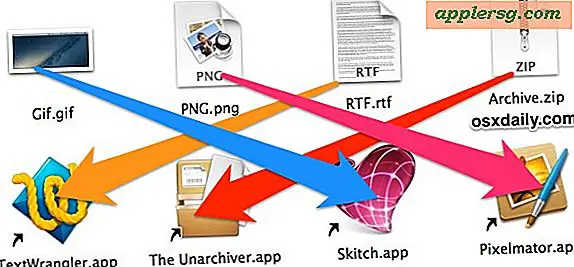Hvordan lage en PDF og beholde lenker
Adobes PDF-format er et lett og enkelt format for transport av dokumenter over Internett eller e-post. Disse filene kan ikke redigeres av de fleste mottakere, og du trenger ikke å bekymre deg for kompatibilitet eller operativsystemer. Noen ganger når kobling av et orddokument til en PDF-fil, kommer ikke koblingene imidlertid alle sammen. Det er noen måter du kan garantere at konverteringsprosessen vil beholde linkene dine.
Konvertering (PC)
Trinn 1
Last ned og installer noen PDF-konverteringsprogramvare, for eksempel de som er oppført under Ressurser.
Steg 2
Åpne Word-dokumentet.
Trinn 3
Legg til hyperkoblinger ved hjelp av "Sett inn hyperkobling" -knappen, velg "Hyperkobling" fra "Sett inn" -menyen, eller trykk Ctrl og H.
Trinn 4
Finn PDF-konverteringsknappen på Word-menyen, eller lagre og lukk Word-dokumentet før du kjører konverteringsprogrammet. Følg programmets instruksjoner og instruksjoner på skjermen for å fullføre konverteringsprosessen. Forsikre deg om at "Konverter Internett-koblinger" eller tilsvarende alternativ er valgt.
Åpne PDF-dokumentet og bekreft at koblingene fungerer.
Konvertering (Mac)
Trinn 1
Åpne Word, Pages eller nettdokumentet du vil konvertere til en PDF.
Steg 2
Endre hvilken tekst du vil lage til en hyperkobling ved hjelp av hyperkoblingsknappen, velg "Hyperkobling" fra "Sett inn" -menyen, eller trykk på kontrolltasten og H.
Trinn 3
Åpne dialogboksen Skriv ut ved å velge "Skriv ut" fra "Fil" -menyen, eller trykke på kontrolltasten og P.
Trinn 4
Klikk på "PDF" -knappen, og velg "Lagre som PDF." Velg hvor du vil lagre filen.
Åpne PDF-filen, du vil legge merke til at alle nettkoblingene dine er lagret.
Konvertering (Adobe Create PDF Online)
Trinn 1
Logg på Adobe Create PDF Online-kontoen din. Hvis du ikke har en betalt konto, kan du oppgradere til den betalte versjonen.
Steg 2
Send inn orddokumentet du vil konvertere.
Trinn 3
Velg "Aktiver merket PDF-generering" i dialogboksen Oppsett. Klikk OK.
Sjekk PDF-dokumentet for å bekrefte at hyperkoblingene fungerer.